图片转换器给图片添加水印的操作方法
- 时间:2020-12-01 09:34
- 来源:下载吧
- 编辑:weijiayan
图片转换器是一款多功能的图片处理软件,在这款软件中我们可以对图片的各项参数进行设置,并且还有很多实用的功能可以帮助到用户完成一些图片的效果设置,有时候用户需要在自己编辑、设计的图片中添加上自己的水印,这样就可以防止图片被别人盗用,只不过一些刚接触图片转换器这款软件的用户还不知道要如何操作它来添加水印。那么接下来小编就跟大家分享一下具体的操作方法吧,感兴趣的朋友不妨一起来看看这篇方法教程,希望这篇教程能够对大家有所帮助。
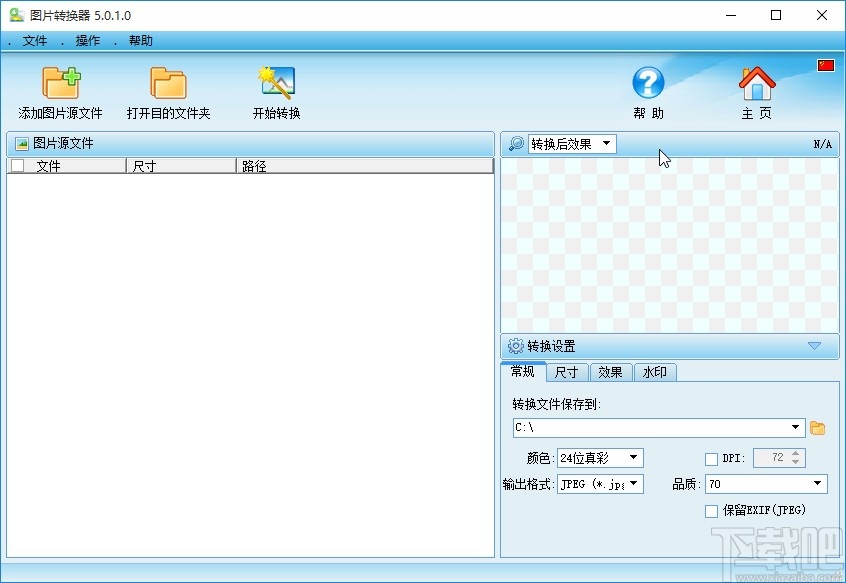
方法步骤
1.首先第一步我们打开软件之后,在软件界面的左上角找到添加图片源文件这个功能图标,找到之后点击它进入到其中。
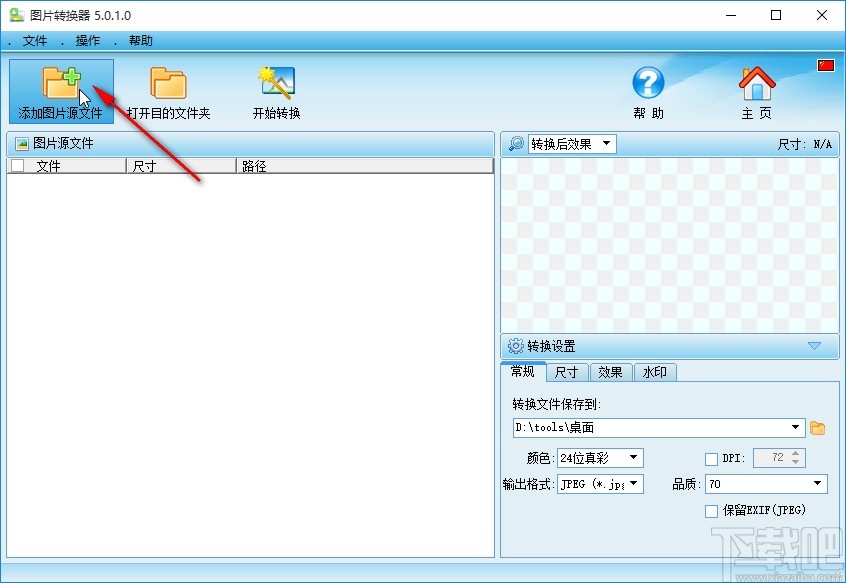
2.点击之后进入到选择图片的界面,我们根据自己的需求来选择添加水印的图片,选中之后点击右下角的打开按钮。
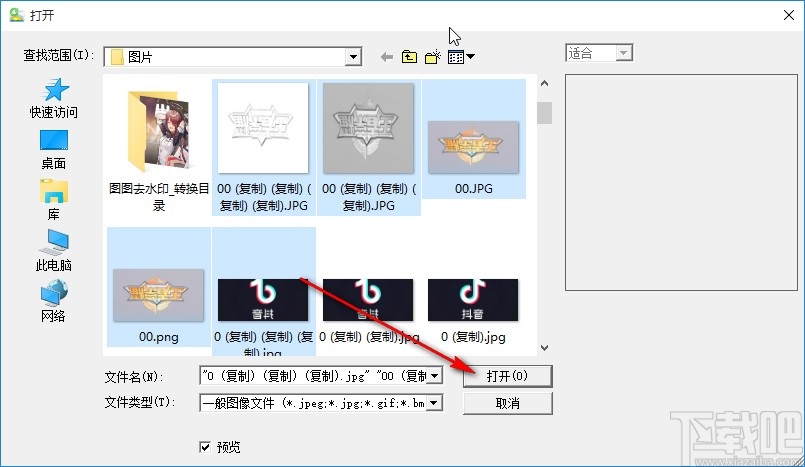
3.点击打开按钮将图片添加到软件界面之后,在界面的右下方找到水印选项切换到其中,然后需要勾选水印这个选项。
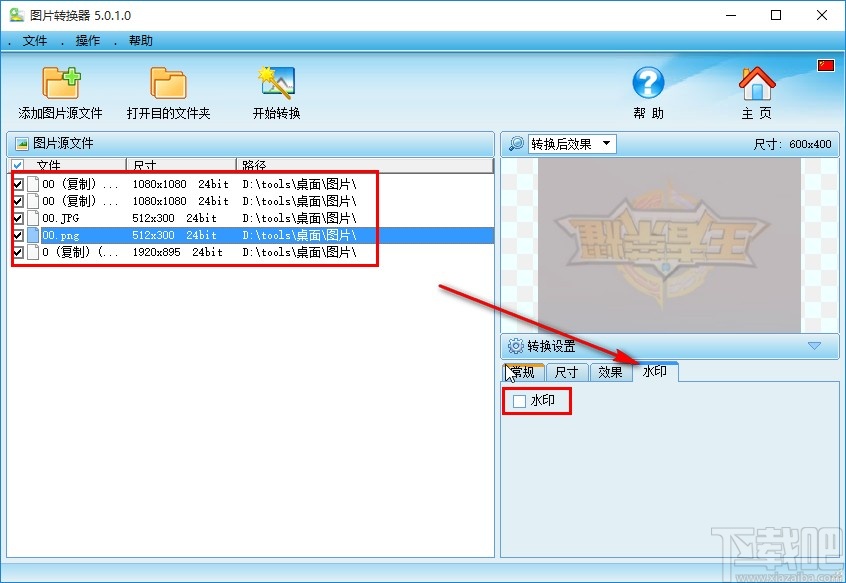
4.勾选水印这个选项之后,我们在界面中找到A这个图标,找到这个图标之后点击打开文字的编辑界面,如下图中所示。
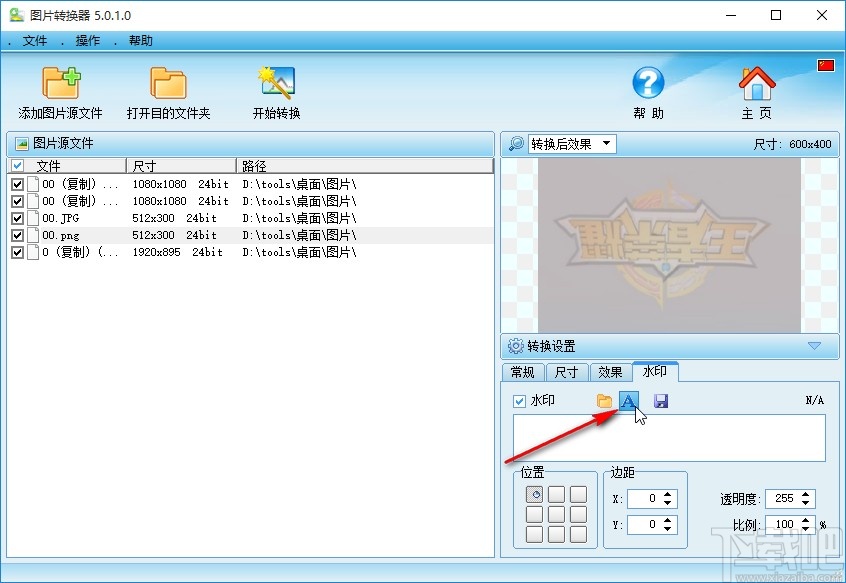
5.进入到文字的编辑界面之后,我们双击文本框可以对文字进行编辑,还可以在其他选项中对文字的字体、大小、效果进行设置。

6.使用这些功能,根据自己的需求设置完成之后,我们就可以看到文字水印的处理效果了,如下图中所示,点击确定按钮返回上一个界面。
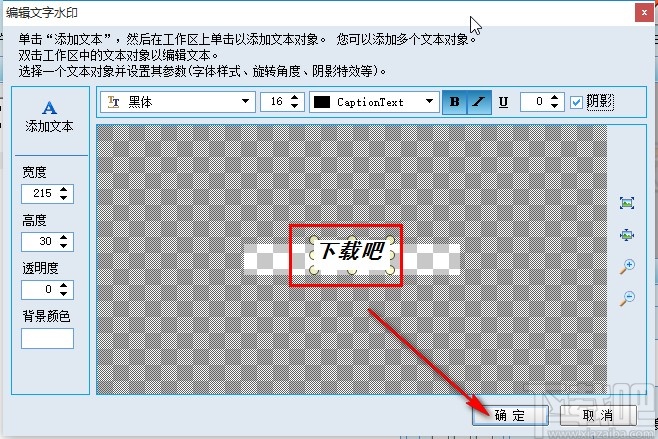
7.设置好水印效果之后,在界面右下方可以设置位置、边距、透明度、比例参数,需要的朋友根据自己的需求进行选择设置即可。
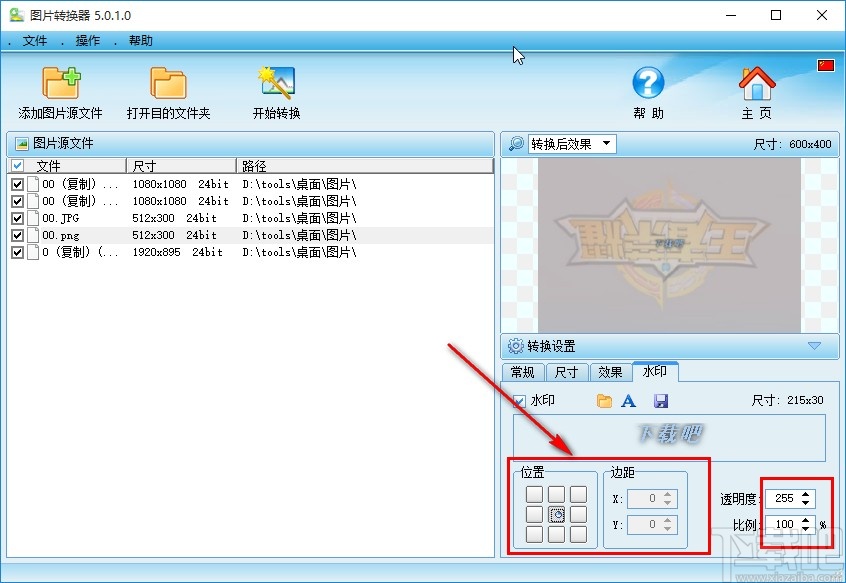
8.设置完成之后,我们还可以在界面中找到保存这个按钮,可以将设置好的水印保存为PNG文件,方便下次进行使用。

9.最后一步我们点击上方的开始转换这个功能按钮就可以开始给图片添加水印的操作了,点击之后等待操作完成即可。
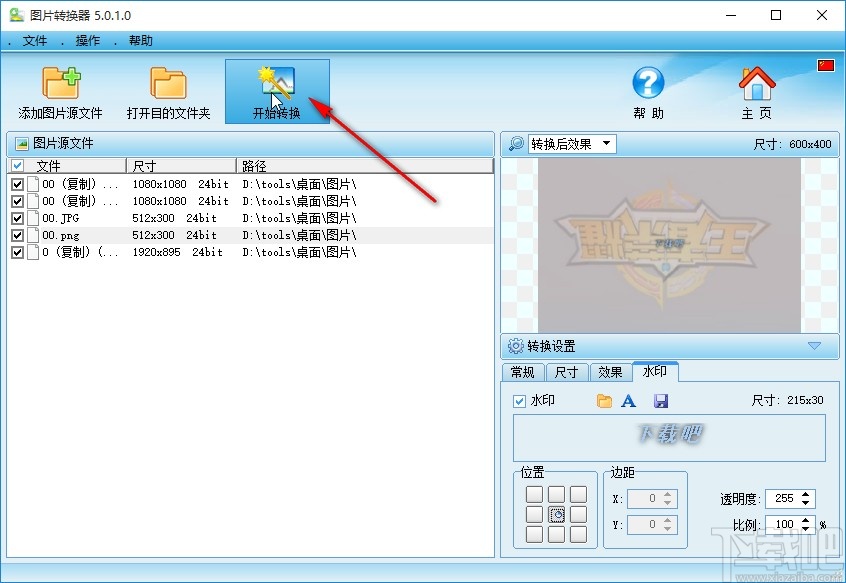
使用上述教程中的操作方法我们就可以在图片转换器中给图片添加水印了,还不知道要如何操作的朋友赶紧试一试这个方法,希望这篇教程能够帮到大家。
最近更新
-
 淘宝怎么用微信支付
淘宝怎么用微信支付
淘宝微信支付怎么开通?9月5日淘宝公示与微信
- 2 手机上怎么查法定退休时间 09-13
- 3 怎么查自己的法定退休年龄 09-13
- 4 小红书宠物小伙伴怎么挖宝 09-04
- 5 小红书AI宠物怎么养 09-04
- 6 网易云音乐补偿7天会员怎么领 08-21
人气排行
-
 腾讯视频qlv格式转换成mp4图文教程(附一键转换工具)
腾讯视频qlv格式转换成mp4图文教程(附一键转换工具)
腾讯视频下载的视频格式为qlv,虽然无法通过格式工厂等视频格式转
-
 爱剪辑怎么给视频加字幕(超简单教程)
爱剪辑怎么给视频加字幕(超简单教程)
曾几何时给视频加字幕是一项非常专业的工作,不仅要用会声会影、
-
 秒拍视频怎么下载 秒拍视频下载到电脑教程
秒拍视频怎么下载 秒拍视频下载到电脑教程
秒拍视频因为有很多明星的自拍视频,以及其他各种视频还是非常火
-
 爱剪辑如何给视频打马赛克图文教程
爱剪辑如何给视频打马赛克图文教程
爱剪辑是一款免费易用的视频剪辑软件,那给视频打马赛克肯定是相
-
 3dmax如何安装?3dsmax2015超详细安装教程
3dmax如何安装?3dsmax2015超详细安装教程
3dmax如何安装?3dsmax2015是3dsmax系列目前的版本,不少3dsmax用
-
 Photoshop CS6 请卸载并重新安装该产品解决办法
Photoshop CS6 请卸载并重新安装该产品解决办法
安装完PhotoshopCS6后,打开失败提示:“请卸载并重新安装该产品
-
 照相馆照片照片处理软件 照相馆用的软件介绍
照相馆照片照片处理软件 照相馆用的软件介绍
很多朋友都在好奇照相馆用的都是什么软件?不仅可以裁剪寸照,还
-
 爱剪辑怎么调节视频速度 视频速度放慢/加快方法
爱剪辑怎么调节视频速度 视频速度放慢/加快方法
爱剪辑的调节视频速度功能,支持将视频速度调慢,将视频速度调快
-
 PS显示“不能完成请求因为程序错误”解决方法
PS显示“不能完成请求因为程序错误”解决方法
PS显示“不能完成请求因为程序错误”解决方法。大家在使用PS的时
-
 CAD字体显示问号怎么办 CAD打开文件字体显示问号怎么办
CAD字体显示问号怎么办 CAD打开文件字体显示问号怎么办
由于CAD至今出过N多个版本,而且还有相互之间的外挂软件,不同版

